特集
データ入稿の流れ
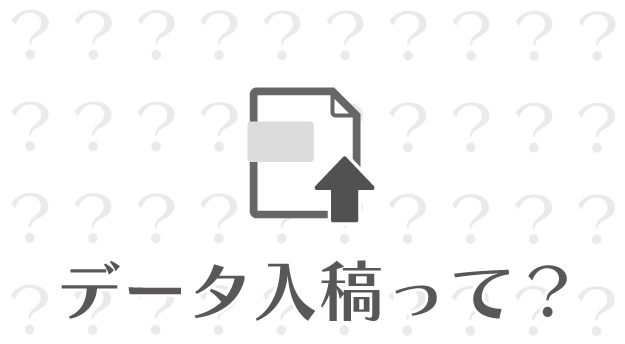
データ入稿とは、Illustratorをお持ちのお客様を対象にした入稿方法です。
シュミレーターではできない細かいデザイン指示が可能となります。
データ入稿用のフォーマットを下記に用意しております。
作成したいグッズのフォーマットをダウンロードいただき、デザインの作成をお願いします。
▶︎データ入稿用テンプレート一覧
データ入稿の注文の流れ
1:作成したいグッズを選ぶ
「商品一覧」ページまたはサイドメニューの「データ入稿」からご注文いただく商品をお選びください。
2:テンプレートのダウンロード
作成したグッズのデータ入稿用テンプレートを商品詳細ページ下部よりダウンロードしてください。
又は下記リンクより該当のグッズテンプレートをダウンロードしてください。
▶︎データ入稿用テンプレート一覧
3:デザインの作成
テンプレート内の指示に沿ってデザインデータの作成をしてください。
印刷保証ライン、塗りたしなど、データを作る上での注意事項は必ずお読みいただくようお願いいたします。
(テンプレートフォルダ内またはアートボード外に注意事項がございます)
4:注文
デザインを作成したグッズのご注文をしてください。
ご注文いただけますと注文受付のメールが自動でお客様の登録メールアドレスに届きます。
ご注文内容に間違いがないかご確認ください。
合わせて複数の商品を注文したい場合はカートに入れる際『買い物を続ける』をクリックいただくと続けて別商品を選ぶことができます。
5:データ入稿
各商品の購入ページにある入稿フォームまたはこちらよりご入稿ください。
データは直接添付いただくか、ギガファイル便にアップロードの上、ダウンロード用URLをお送りください。
ご注文とご入稿が完了しましたら、弊社でデータチェック後、製造・出荷となります。
シュミレーターではできない細かいデザイン指示が可能となります。
データ入稿用のフォーマットを下記に用意しております。
作成したいグッズのフォーマットをダウンロードいただき、デザインの作成をお願いします。
▶︎データ入稿用テンプレート一覧
データ入稿の注文の流れ
1:作成したいグッズを選ぶ
「商品一覧」ページまたはサイドメニューの「データ入稿」からご注文いただく商品をお選びください。
2:テンプレートのダウンロード
作成したグッズのデータ入稿用テンプレートを商品詳細ページ下部よりダウンロードしてください。
又は下記リンクより該当のグッズテンプレートをダウンロードしてください。
▶︎データ入稿用テンプレート一覧
3:デザインの作成
テンプレート内の指示に沿ってデザインデータの作成をしてください。
印刷保証ライン、塗りたしなど、データを作る上での注意事項は必ずお読みいただくようお願いいたします。
(テンプレートフォルダ内またはアートボード外に注意事項がございます)
4:注文
デザインを作成したグッズのご注文をしてください。
ご注文いただけますと注文受付のメールが自動でお客様の登録メールアドレスに届きます。
ご注文内容に間違いがないかご確認ください。
合わせて複数の商品を注文したい場合はカートに入れる際『買い物を続ける』をクリックいただくと続けて別商品を選ぶことができます。
5:データ入稿
各商品の購入ページにある入稿フォームまたはこちらよりご入稿ください。
データは直接添付いただくか、ギガファイル便にアップロードの上、ダウンロード用URLをお送りください。
ご注文とご入稿が完了しましたら、弊社でデータチェック後、製造・出荷となります。



